PS如何绘制彩虹?使用PS渐变编辑器工具绘制彩虹教程
渱鱼儿设计
我们做图的时候,如果遇到需要用彩虹这个元素时,有没有现成的素材,这个时候我们就可以做一个,一起来学习吧。
1、ctrl+o打开素材,新建图层;
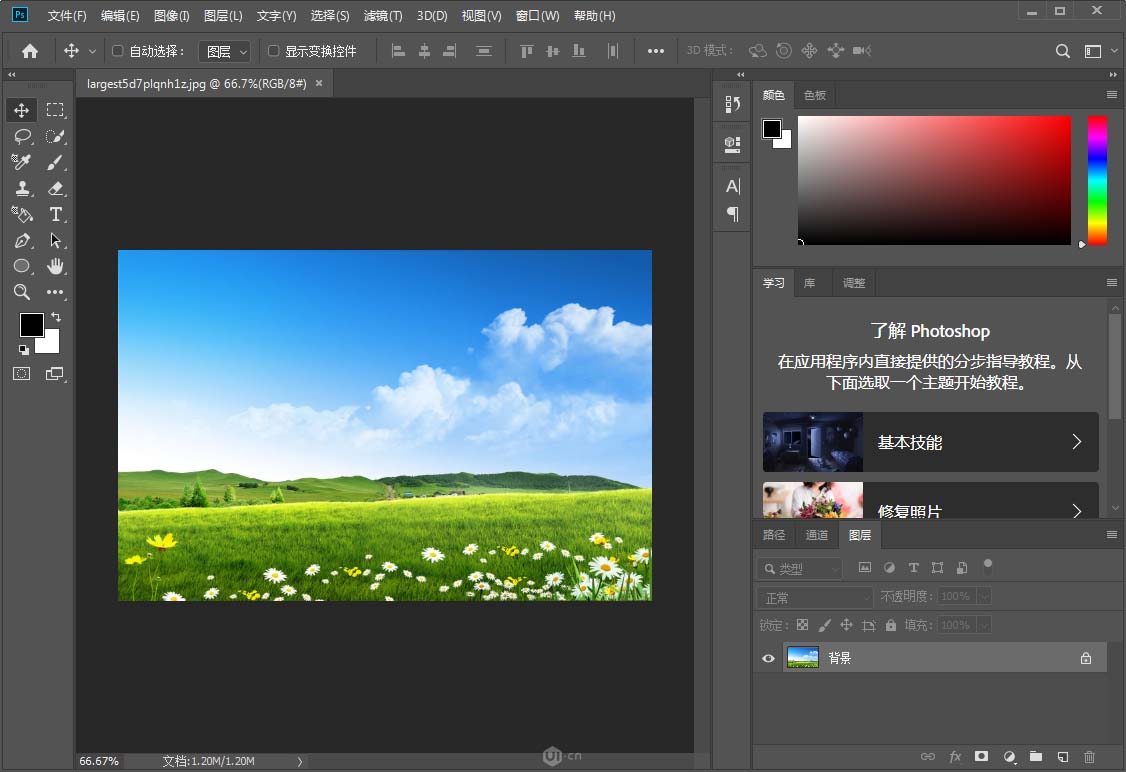
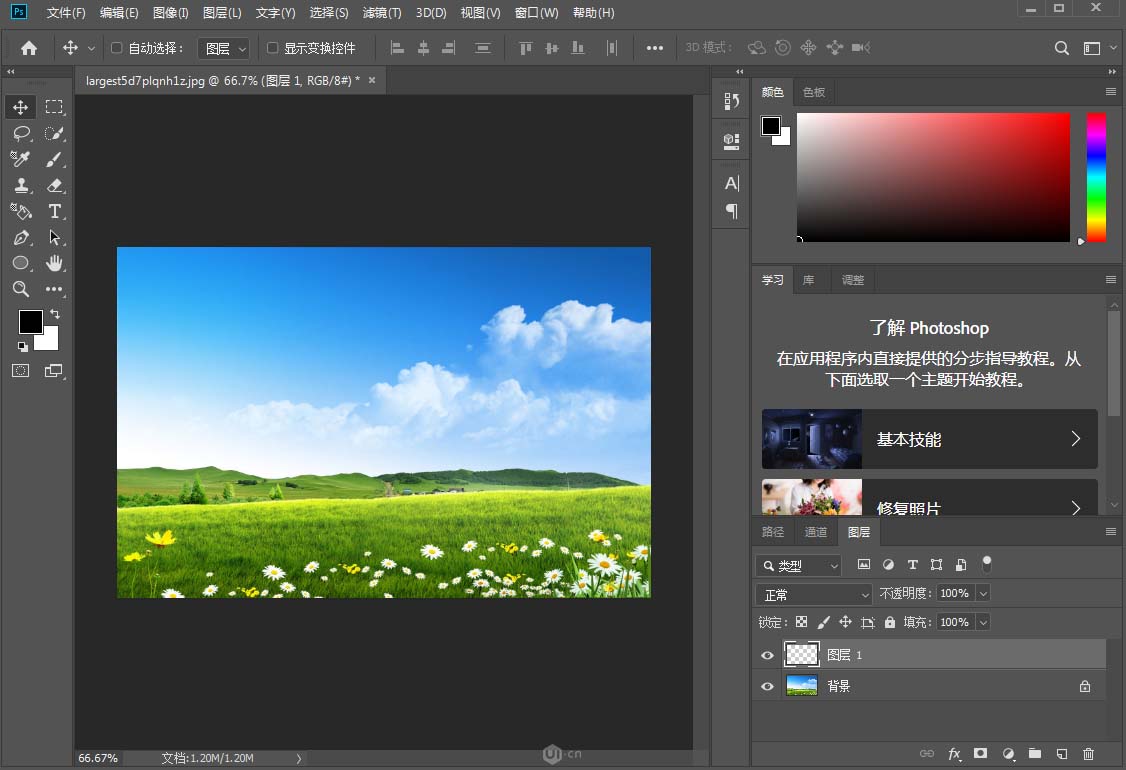
2、渐变工具,添加罗素彩虹;
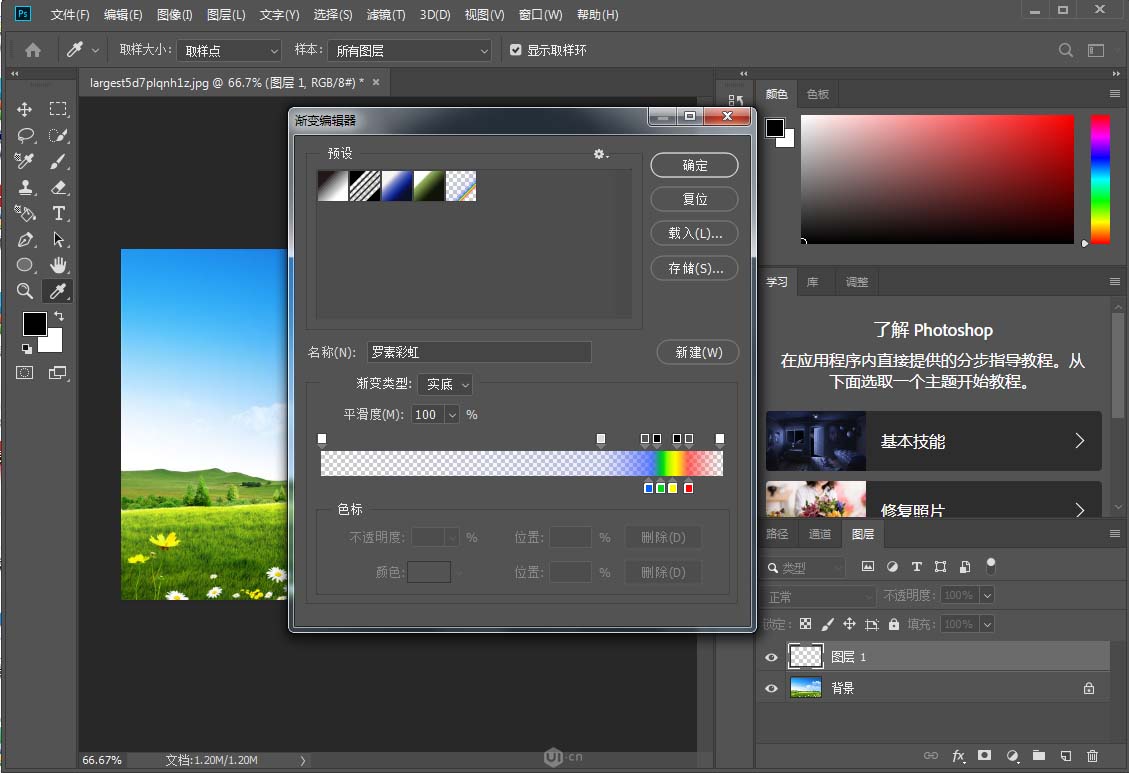
3、ctrl+o 调整彩虹方向;

4、添加图层蒙版,擦掉多余的彩虹部分;

5、图层样式选择滤色;
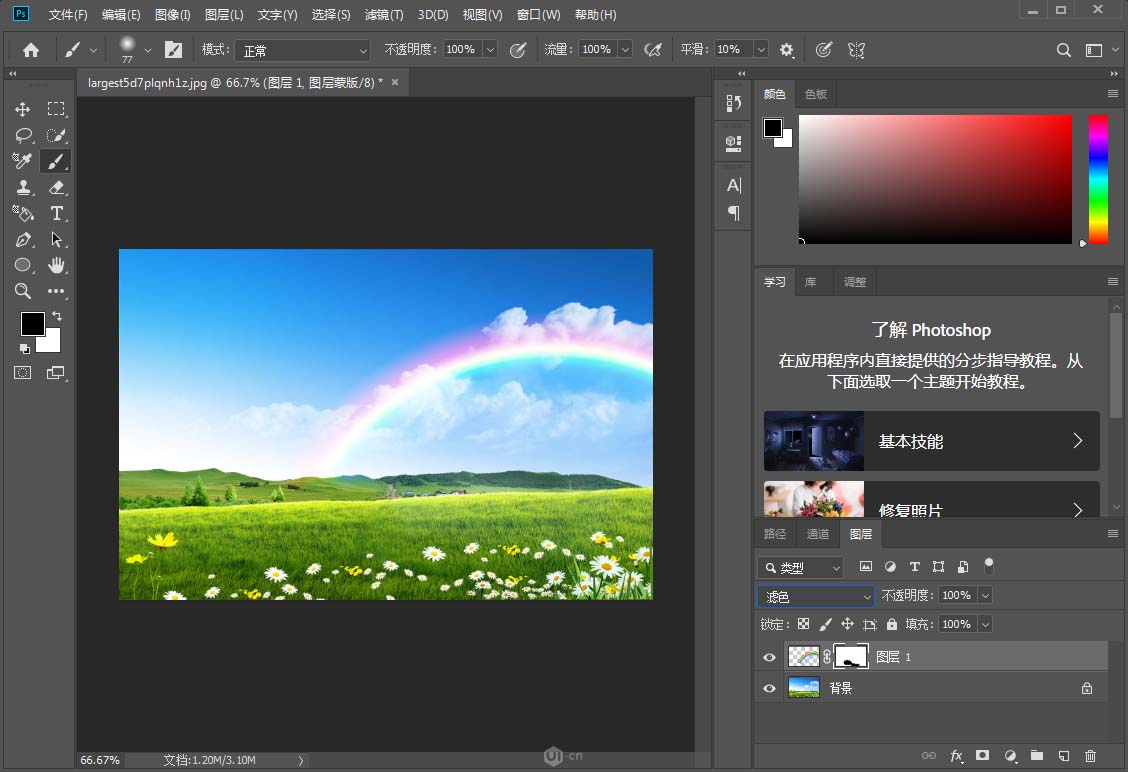
6、alt+shift+ctrl+e 盖印图层;
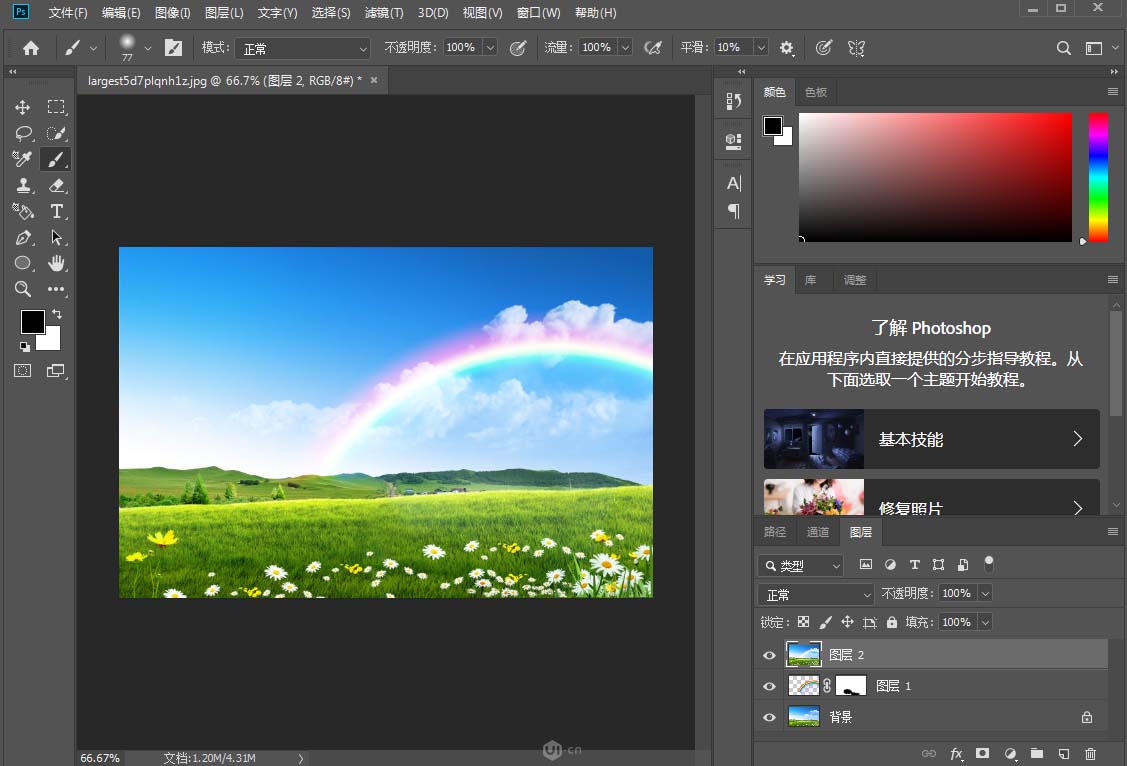
7、添加镜头光晕效果,完成!

谢谢观看
关注公众号 jb51net

渱鱼儿设计
我们做图的时候,如果遇到需要用彩虹这个元素时,有没有现成的素材,这个时候我们就可以做一个,一起来学习吧。
1、ctrl+o打开素材,新建图层;
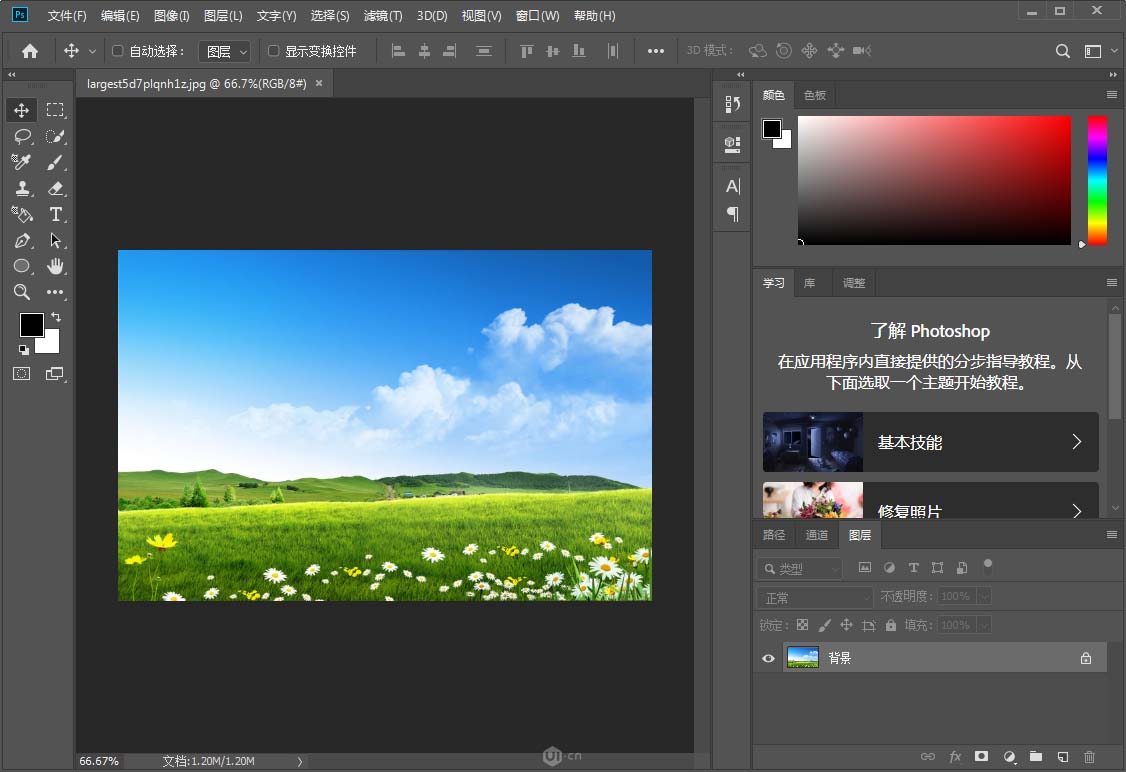
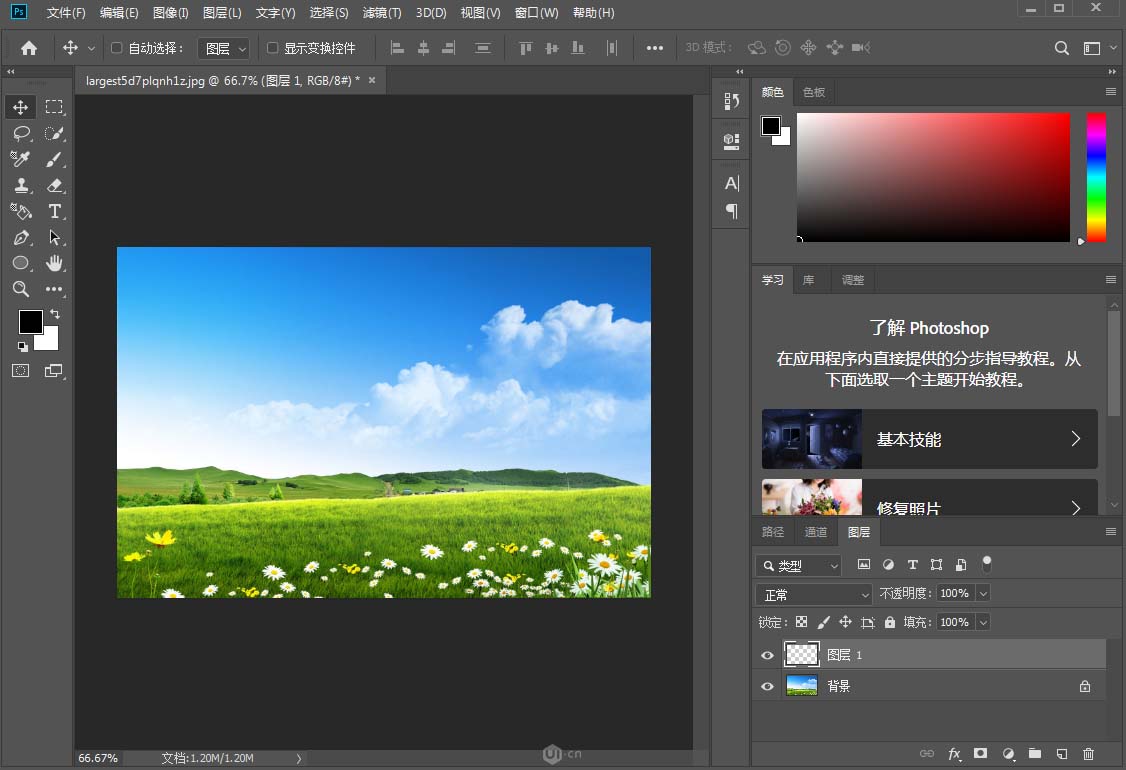
2、渐变工具,添加罗素彩虹;
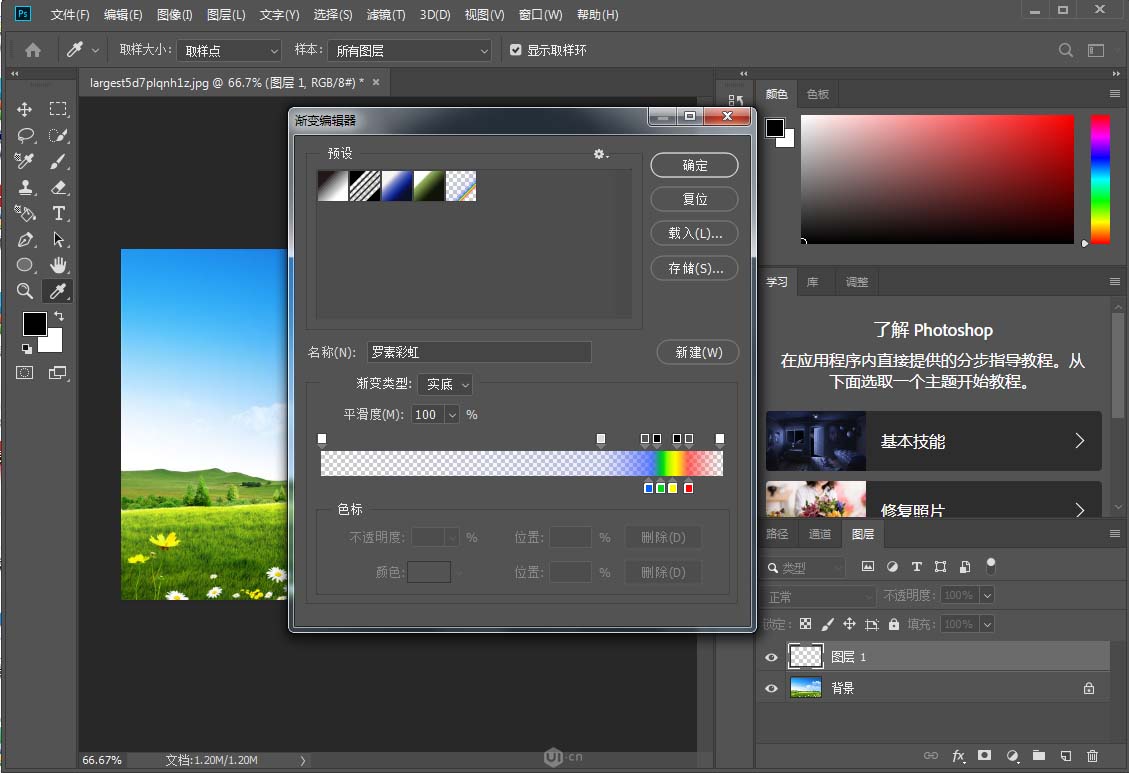
3、ctrl+o 调整彩虹方向;

4、添加图层蒙版,擦掉多余的彩虹部分;

5、图层样式选择滤色;
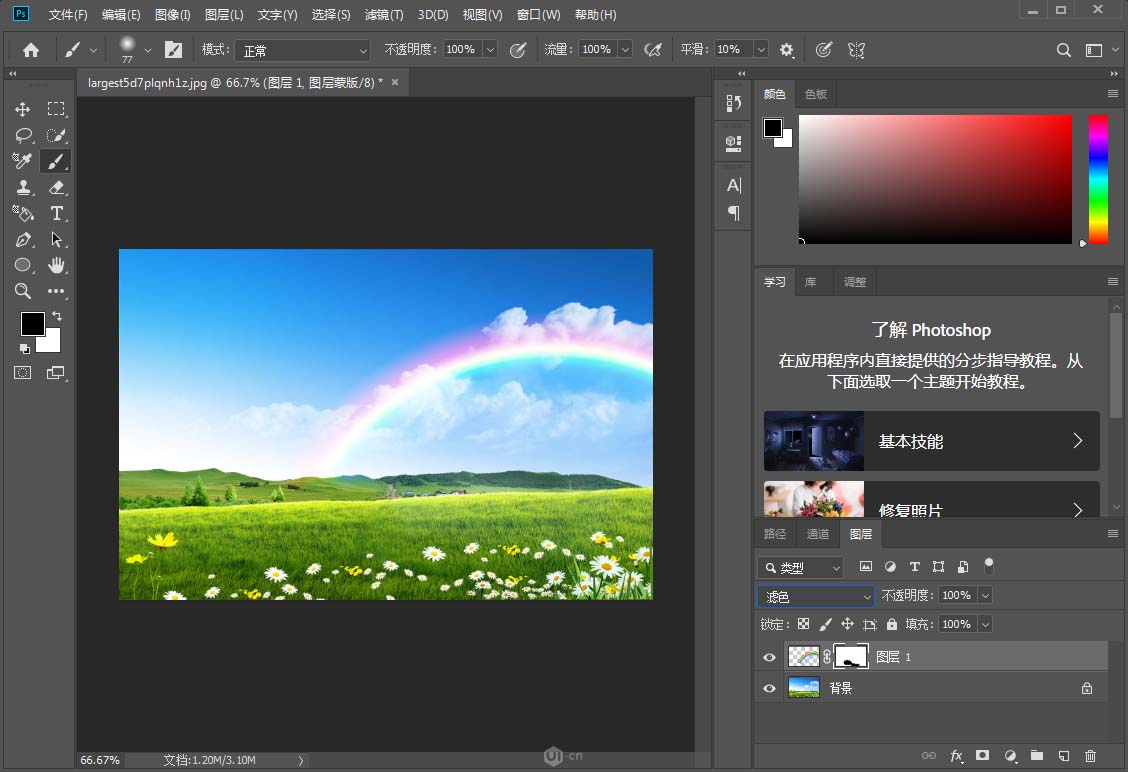
6、alt+shift+ctrl+e 盖印图层;
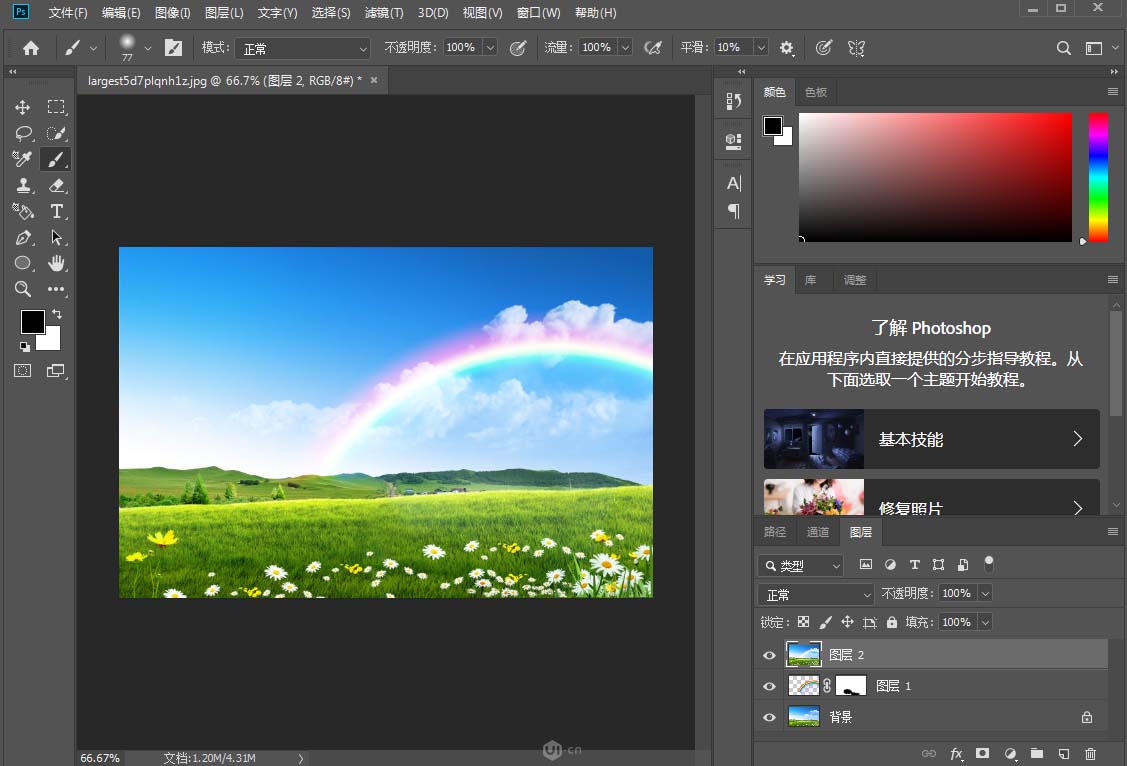
7、添加镜头光晕效果,完成!

谢谢观看